6 bản sửa lỗi cần thử nếu Fire TV của bạn vẫn tiếp tục đóng băng
Dòng sản phẩm Amazon Fire TV(Amazon Fire TV product line) sở hữu một số thiết bị phát trực tuyến tốt nhất trên thị trường, nhờ sự kết hợp tuyệt đẹp giữa phần cứng mạnh mẽ và hệ điều hành tinh vi. Mặc dù chúng hoạt động trơn tru trong hầu hết thời gian, nhưng đôi khi các thiết bị phát trực tuyến này bị trục trặc.
Ví dụ: một số người dùng báo cáo rằng Fire TV(Fire TV keeps freezing) của họ thường xuyên bị đơ và lag. Có một số yếu tố gây ra điều này. Trong bài đăng này, chúng tôi nêu bật một số yếu tố này và các giải pháp tương ứng của chúng.

1. Kiểm tra kết nối Internet của bạn
Nếu bạn có thể điều hướng giao diện Fire TV nhưng nội dung video vẫn tiếp tục tải vào bộ đệm hoặc đóng băng thì rất có thể kết nối Internet của bạn đang gặp sự cố. Điều thú vị(Interestingly) là Fire OS cho phép bạn kiểm tra trạng thái kết nối Wi-Fi của mình.
Đi tới tab Cài đặt(Settings) , chọn Mạng(Network) , di chuyển con trỏ đến mạng đang hoạt động và nhấn nút Pause/Play trên điều khiển từ xa.
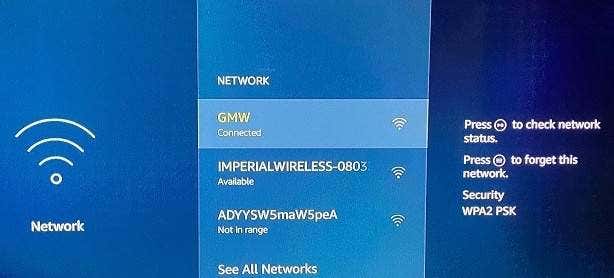
Trên trang Trạng thái kết nối(Connection Status) , hãy đảm bảo rằng cả hai dấu kiểm đều là “Đã kết nối với Wi-Fi” và “Đã kết nối với internet. ”Ngoài ra(” Additionally) , hãy đảm bảo Cường độ tín hiệu(Signal Strength) của mạng và ghi“ Rất tốt ”.

Nếu trang Trạng thái kết nối(Connection Status) hiển thị thông báo lỗi “Đã kết nối với sự cố” hoặc cường độ tín hiệu mạng được gắn nhãn “ Yếu(Weak) ” hoặc “ Kém(Poor) ”, thì Fire TV của bạn có thể đệm nội dung khi phát trực tuyến.
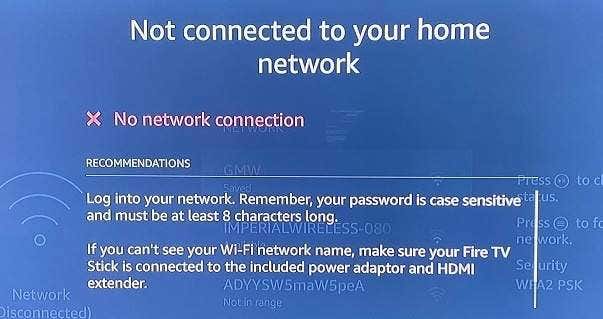
Để giải quyết vấn đề này, hãy khởi động lại bộ định tuyến Wi-Fi của bạn và kết nối lại Fire TV với mạng. Bạn cũng nên cân nhắc điều chỉnh ăng-ten của bộ định tuyến, ngắt kết nối các thiết bị khác khỏi mạng Wi-Fi(Wi-Fi) hoặc sử dụng bộ mở rộng Wi-Fi(using a Wi-Fi extender) . Điều đó sẽ giải phóng một số băng thông cho Fire TV và có thể chấm dứt các vấn đề về bộ đệm hoặc đóng băng.
Fire TV của bạn có thể hiển thị thông báo lỗi “Không có kết nối mạng” nếu nó bị chặn truy cập Internet của bộ định tuyến. Nếu đúng như vậy, hãy kiểm tra bảng điều khiển quản trị của bộ định tuyến và đảm bảo rằng Fire TV của bạn có quyền truy cập Internet.
2. Buộc dừng và xóa bộ đệm ứng dụng
Bạn càng sử dụng một ứng dụng, thì càng có nhiều tệp tạm thời mà ứng dụng đó tạo và lưu trữ trên Fire TV của bạn. Mặc dù(Albeit) các tệp bộ nhớ đệm giúp ứng dụng tải nhanh hơn, nhưng việc tích tụ quá nhiều dữ liệu bộ đệm có thể dẫn đến không phản hồi và các vấn đề khác về lâu dài.
Nếu Fire TV của bạn chỉ tiếp tục đóng băng khi bạn sử dụng một ứng dụng cụ thể, hãy tắt ứng dụng, xóa các tệp tạm thời(delete its temporary files) (hoặc dữ liệu bộ nhớ cache) và chạy lại.
Dưới đây là cách buộc thoát ứng dụng trên Fire TV của bạn:
- Điều hướng đến tab Cài đặt(Settings) và chọn Ứng dụng(Applications) .

- Chọn Quản lý ứng dụng đã cài đặt(Manage Installed Applications) .

- Chọn ứng dụng tiếp tục đóng băng Fire TV của bạn.

- Chọn Buộc dừng(Force stop) .
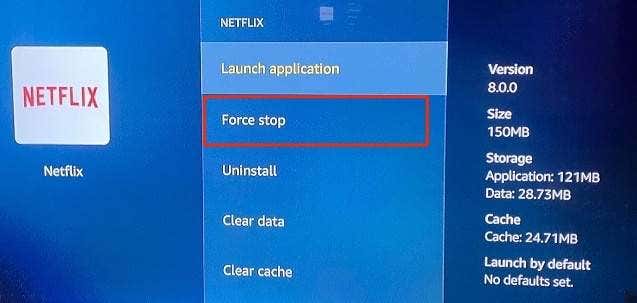
Điều đó sẽ nhắc Fire OS đóng ứng dụng ở chế độ nền trước và nền sau.
- Chọn Xóa bộ nhớ cache(Clear cache) để xóa các tệp tạm thời của ứng dụng.

Chờ(Wait) một phút và mở lại ứng dụng. Nếu ứng dụng tiếp tục đóng băng Fire TV của bạn, ứng dụng đó có thể đã lỗi thời hoặc có một số lỗi. Trong trường hợp đó, cập nhật ứng dụng có thể là giải pháp duy nhất. Chuyển sang phần tiếp theo để tìm hiểu cách cập nhật ứng dụng trên Fire TV của bạn.
3. Cập nhật ứng dụng
Có một số cách để cài đặt ứng dụng trên Fire TV: Trực tiếp từ Amazon Appstore hoặc tải ứng dụng từ PC của bạn(sideloading apps from your PC) hoặc các trang web của bên thứ ba. Bất kể nguồn ứng dụng Fire TV của bạn là gì, điều cần thiết là phải cập nhật chúng.
Để cập nhật các ứng dụng được cài đặt từ Amazon Appstore , hãy đi tới Cài đặt(Settings) > Ứng dụng(Applications) > Appstore và nhấn nút Chọn(Select) trên điều khiển từ xa Fire TV của bạn để bật “ Cập nhật tự động(Automatic Updates) ”.

Đối với các ứng dụng đã tải, hãy truy cập trang web của nhà phát triển, tải xuống phiên bản mới nhất của ứng dụng và tải lại tệp thiết lập của ứng dụng trên Fire TV của bạn.
4. Khởi động lại Fire TV
Nếu Fire TV của bạn bắt đầu đóng băng hoặc gặp trục trặc với màu xanh lam, khởi động lại nó có thể giúp khắc phục sự cố.
Thực hiện khởi động lại mềm(Perform a Soft Restart)
Khởi động lại nhẹ Fire TV của bạn có nghĩa là khởi động lại thiết bị phát trực tuyến bằng điều khiển từ xa. Chỉ cần(Simply) nhấn và giữ đồng thời các nút Chọn(Select) và Pause/Play trên điều khiển Fire TV của bạn.

Sau khoảng 5 giây, bạn sẽ thấy thông báo “TV Amazon Fire của bạn đang tắt nguồn” trên màn hình TV.(Amazon Fire)
Trong 5-10 giây nữa, Fire TV sẽ tự động bật. Mở một số ứng dụng(some apps) , phát phim Netflix(Netflix movie) , mở các kênh truyền hình yêu thích(favorite TV channels) của bạn và kiểm tra xem Fire TV của bạn hiện có hoạt động mà không bị đóng băng hay không.
Thực hiện khởi động lại cứng(Perform a Hard Restart)
Nếu khởi động lại mềm không khắc phục được sự cố, hãy rút phích cắm của Fire TV khỏi nguồn điện và cắm lại sau vài giây. Đó được gọi là "Khởi động lại cứng". Chúng tôi khuyên bạn nên đợi khoảng 30 giây trước khi kết nối lại thiết bị với nguồn điện. Bạn có thể rút cáp USB khỏi dongle Fire TV hoặc rút bộ chuyển đổi nguồn (Fire)USB khỏi ổ cắm điện.

Khi bạn đang ở đó, hãy kiểm tra xem đầu HDMI của (HDMI)Fire TV có vừa với cổng HDMI của TV của bạn không . Nếu TV của bạn có nhiều cổng HDMI(HDMI) , hãy chuyển Fire TV sang một cổng HDMI(HDMI) khác và kiểm tra xem điều đó có ổn định thiết bị hay không.
5. Cập nhật Fire TV của bạn
Fire TV của bạn có thể bị trễ nếu đang chạy hệ điều hành lỗi thời hoặc có nhiều lỗi. Dưới đây là cách cài đặt hệ điều hành Fire mới nhất trên Fire TV của bạn:
- Đi tới tab Cài đặt(Settings) của Fire TV và chọn My Fire TV .

- Chọn Giới thiệu(About) .

- Chọn Kiểm tra bản cập nhật(Check for Updates) .

Nếu có phiên bản Fire OS mới, Fire TV của bạn sẽ ngay lập tức tải xuống và cài đặt nó từ máy chủ của Amazon. Nếu không, bạn sẽ thấy thông báo “ Fire TV của bạn đã được cập nhật” trên màn hình.
6. Đặt lại Fire TV
Đặt lại Fire TV của bạn về mặc định ban đầu sẽ xóa tất cả các ứng dụng của bên thứ ba, xóa nội dung tải xuống của bạn và hủy đăng ký tài khoản Amazon của bạn khỏi thiết bị phát trực tuyến. Tuy nhiên, về mặt tích cực, khôi phục cài đặt gốc cho Fire TV của bạn rất có thể sẽ giải quyết được các vấn đề khiến nó bị treo trong quá trình sử dụng.
Chúng tôi nên đề cập rằng bạn chỉ nên đặt lại Fire TV nếu tất cả các bước khắc phục sự cố khác không hoạt động.
- Đi tới tab Cài đặt(Settings) , chọn My Fire TV và chọn Đặt lại về Mặc định ban đầu(Reset to Factory Defaults) .

- Chọn Đặt lại(Reset) trên lời nhắc xác nhận để tiếp tục.

Ngoài ra, nhấn và giữ nút Back/Return button và nút Hướng phải(Right direction button) trong khoảng 5 giây cho đến khi lời nhắc xác nhận khôi phục cài đặt gốc bật lên trên màn hình.

3. Chọn OK để tiếp tục. Nếu bạn không chọn một hành động trước khi hết thời gian đếm ngược, thì Fire TV của bạn sẽ tự động tiến hành khôi phục cài đặt gốc.

Quá trình khôi phục Fire TV của bạn về mặc định ban đầu có thể mất khoảng 10-15 phút. Thiết bị phát trực tuyến cũng có thể khởi động lại nhiều lần trong quá trình đặt lại. Không rút phích cắm của Fire TV khỏi nguồn điện hoặc tắt TV của bạn. Điều đó sẽ làm gián đoạn quá trình và có thể làm hỏng thiết bị phát trực tuyến.
Liên hệ với Dịch vụ khách hàng của Amazon
Nếu Fire TV của bạn vẫn đóng băng sau khi khôi phục cài đặt gốc, hãy liên hệ với Dịch vụ khách hàng của Amazon(Amazon Customer Service) để được hỗ trợ. Vấn đề rất có thể là do lỗi sản xuất. Nếu đúng như vậy, bạn sẽ được hoàn lại tiền hoặc đơn vị thay thế — nhưng chỉ khi Fire TV của bạn vẫn được bảo hành có giới hạn trong 90 ngày cho các thiết bị của Amazon(90-Day limited warranty for Amazon devices) .
Related posts
Khắc phục: Amazon Fire Stick tiếp tục khởi động lại
Cách khắc phục máy tính bảng Amazon Fire không sạc được
10 ý tưởng khắc phục sự cố khi Amazon Fire Stick của bạn không hoạt động
9 bản sửa lỗi khi Microsoft Edge tiếp tục gặp sự cố
WiFi luôn ngắt kết nối? Đây là cách khắc phục
Các dịch vụ của Google Play tiếp tục ngừng hoạt động? 10 bản sửa lỗi cần thử
Tải xuống Microsoft Store Tiếp tục dừng? 12 cách sửa chữa
Phải làm gì nếu bạn bị khóa tài khoản Google của mình
Phải làm gì khi Spotify tiếp tục gặp sự cố? 12 bản sửa lỗi dễ dàng
Cách khắc phục Lỗi 'Máy chủ RPC không khả dụng' trong Windows
Khắc phục: Không thể kết nối với lỗi mạng hơi nước
Khắc phục: Đĩa không hệ thống hoặc lỗi đĩa trong Windows
9 bản sửa lỗi khi Xbox Party Chat không hoạt động
Khắc phục sự cố “Thiết lập đang chuẩn bị cho máy tính của bạn để sử dụng lần đầu tiên” trên mỗi lần khởi động lại
Google Chrome gặp sự cố, đóng băng hoặc không phản hồi? 7 cách để khắc phục nó
Không thể đọc thẻ SD? Đây là cách khắc phục
Fire TV Stick Bị kẹt trên Logo “Fire TV” hoặc “Amazon”? 8 bản sửa lỗi cần thử
Lỗi không khả dụng của dịch vụ 503 là gì (và cách khắc phục)
KHẮC PHỤC: Tin nhắn Verizon + Tiếp tục dừng hoặc không hoạt động
Cách sửa lỗi "Scratch Disks Are Full" trong Photoshop
